
vol.2 nanoloop各画面の説明
nanoloop iOSの各画面の説明です。
細かな使い方は説明しきれないので、とりあえずどの画面で何するのか、簡単にまとめます。
ステップシーケンサ画面(スタート画面)
アプリを立ち上げるとこの画面。
真ん中に4×4のマスがあっって、これが16ステップのシーケンサ。
曲のbpm(テンポ)でぐるぐるループしてます。
簡単に言うと、曲の材料になるループを作る画面。
このマス(ステップシーケンサ)に音程を入力すると、音が鳴ります。
ステップシーケンサ画面の説明は長くなるので、別回で紹介します。

①〜⑦まではワールドメニューみたいなもんで、アプリのどの画面でも常に表示されてます。
このメニューから画面を切り替えるわけです。
⑧はステップシーケンサでループを作る時にアレコレするやつ。
⑨はチャンネル(トラックみたいなもん)で、a〜hまでの全8ch。
アルファベットをタップして編集したいchを切り替えます。
ちなみに、アルファベットをダブルタップするとchのミュート(解除は再度ダブルタップ)が出来ます。
今回は、①〜⑦のそれぞれの画面で何するか、説明していきます。
①ファイル管理画面(◻︎マーク)
プロジェクトデータ、ソングデータをアレコレする画面です。

詳しくは…、
・new : 新規プロジェクト作成
・load : プロジェクトデータ呼び出し
・save : プロジェクトデータ保存(名前付けて保存、上書き保存の選択可)
・delete files : プロジェクトデータ消去
・export / share song : ソングをwavで書き出し(クリップボードへコピー、他アプリへ共有も選択可)
・export loop : ループ単位で書き出し(クリップボードへコピー、他アプリへ共有も可)
・e-mail project : プロジェクトデータ(.nan)をEメール添付して送信
・share project : プロジェクトデータ(.nan)を他アプリへ共有
て感じ。
データファイルの管理機能としては十分です。
②画面デザイン設定画面(Yマーク)
アプリ内の表示文字サイズの変更、カラーの変更(白ベース or 黒ベース)ができます。
まぁ、ここは説明不要でしょう。

③取説画面(?マーク)
簡単な操作説明や公式HPリンクなど。
画面右上の言語選択で、日本語・英語が選べます。
まぁ、ここも説明不要でしょう。
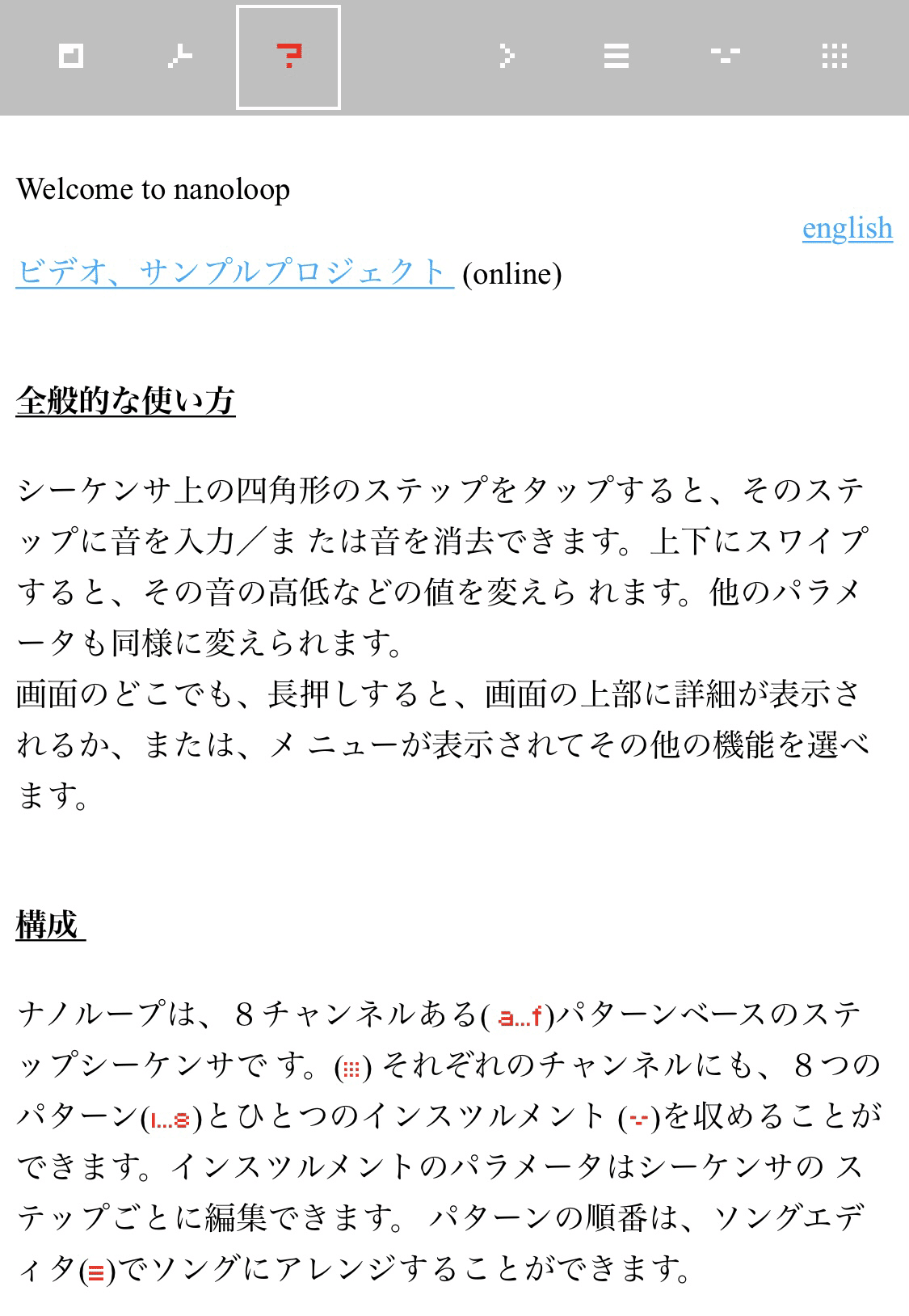
④ソング全体設定画面(>マーク)
曲のbpm(テンポ)や音量などを設定する画面。
ここは簡単に説明しときます。

❶bpm : 曲のテンポ
数字が大きいほど速く、小さいほど遅くなります。
「<」、「>」をタップすると数値が1ずつ上下。
「<<」は数値が半分(速度半分)、「>>」は数値が倍(速度倍)です。
❷volume : ソング全体音量(出力)の大きさ
「▷」をスワイプして上下させるか、上の灰色の横棒をタップしながら上下させて変更します。
※volumeはアプリ起動時に聞こえる音量を変えるだけなので、ソングデータを書き出した際の音量には影響しません
❸gain : ソング全体音量(入力)の大きさ
「▶︎」 をスワイプして上下させるか、上の灰色の横棒をタップしながら上下させて変更します。
※volumeはアプリ起動時に聞こえる音量を変えるだけでなく、ソングデータを書き出した際の音量にも影響します
❹ch : チャンネルミュートon・off
ミュートしたいアルファベットをタップすると( )が付き、そのチャンネルの音がミュートされます。
解除はもっかいタップすればOK。
※チャンネルミュートのon・offは、シーケンサ画面でアルファベットをダブルタップしても出来ます
❺MIDI出力する時に使うやつ?
何の機能かよくわかりません。
逆に教えてください…。
⑤ソングエディタ画面(三マーク)
作ったループを並べて曲にするための画面。
全8chを256個まで並べることができるので、実は相当長い尺でソングを作れます。
これも説明すると長くなるので、詳しくは別回で紹介します。
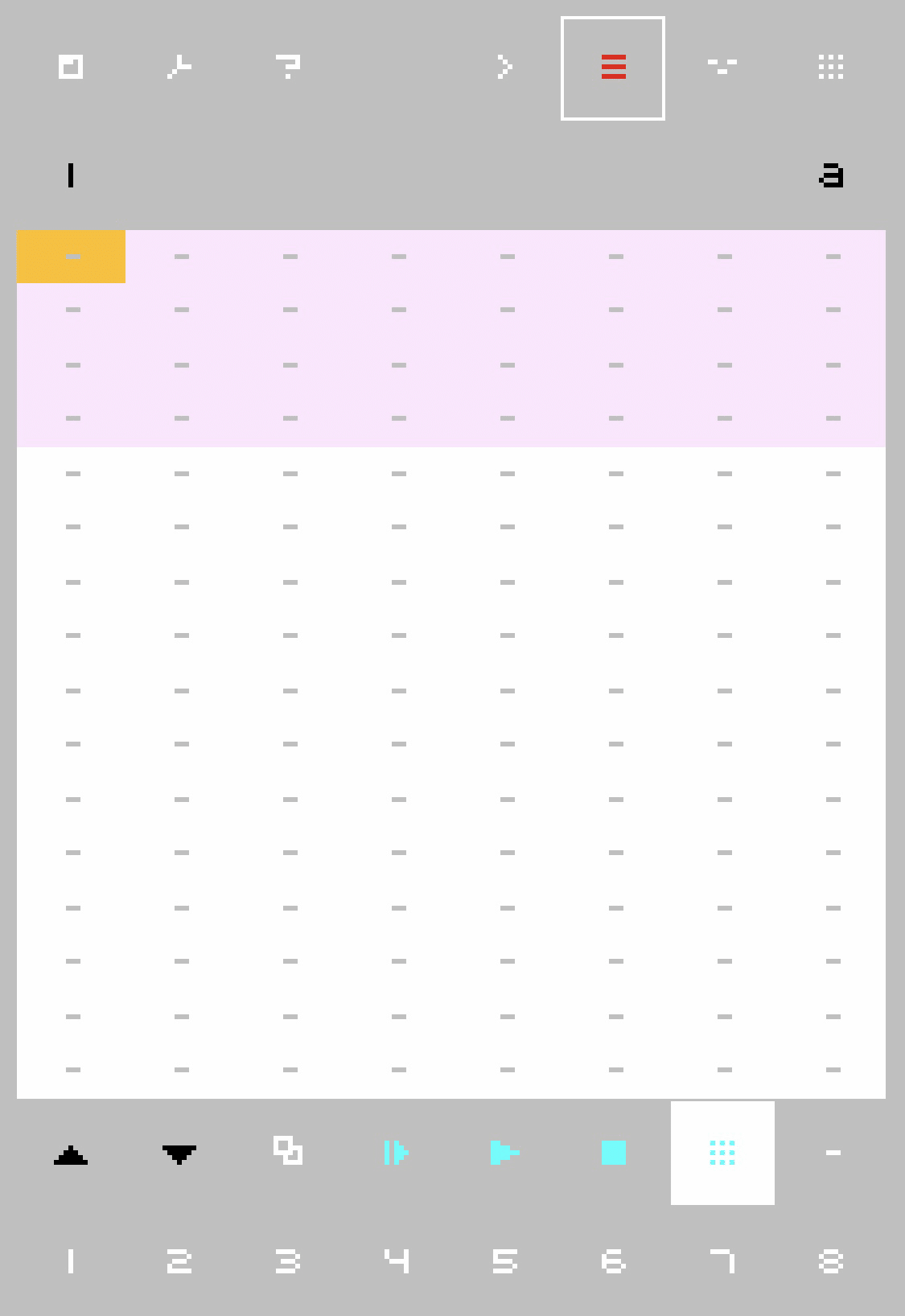
⑥インスツルメンツ編集画面(-_-マーク)
各チャンネルで鳴らす音を作る画面です。
これも簡単に説明できないので、おいおい紹介します。
僕もまだ使いこなせてません…、あははははー。

⑦のステップシーケンサー画面はスタート画面とイコールですね。
以上です。疲れた…。
て事で、あまり中身のない概要説明でしたが、感のいい人ならこれとアプリの取説でバンバン行けるかも知れません。
ステップシーケンサー、インスツルメンツ、ソングエディタ、が一番メインになるんだけど、どれも簡単に説明出来ないので、そこは追々…。
ほいじゃまたー。
